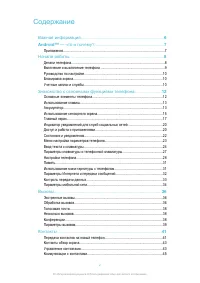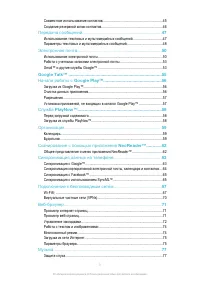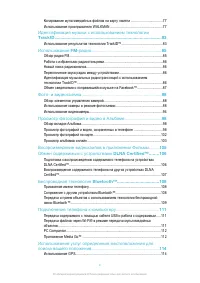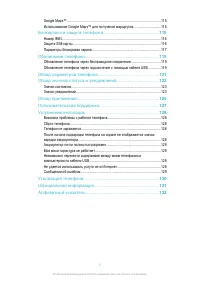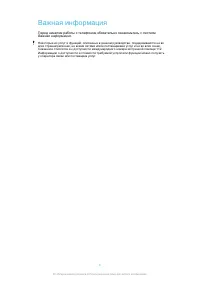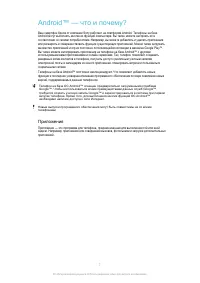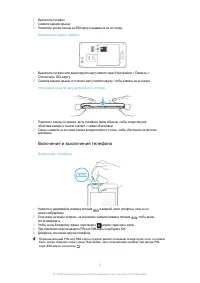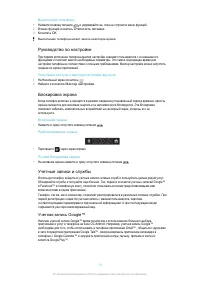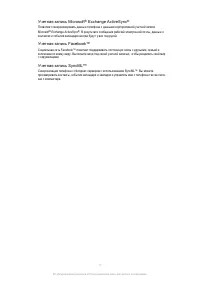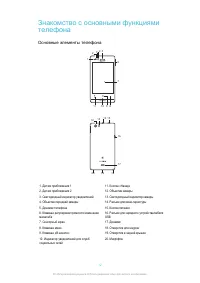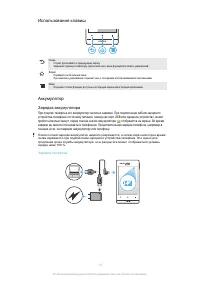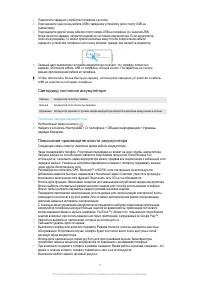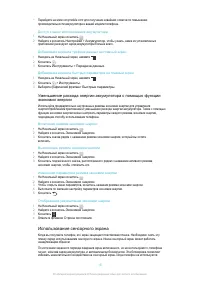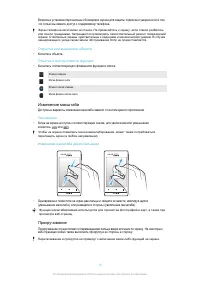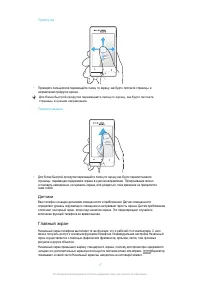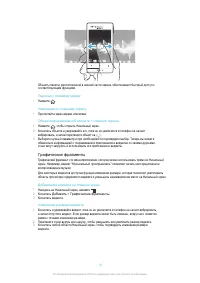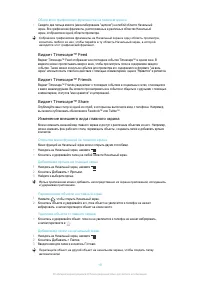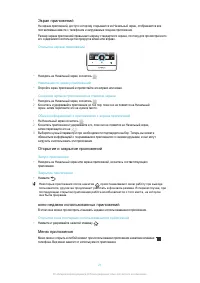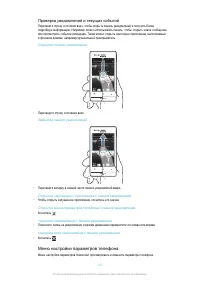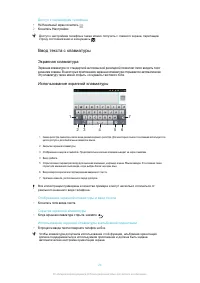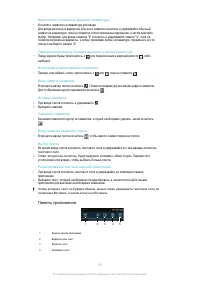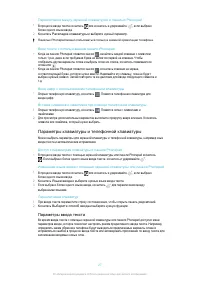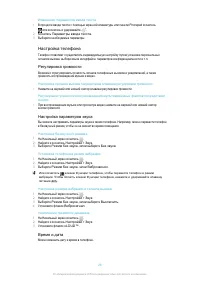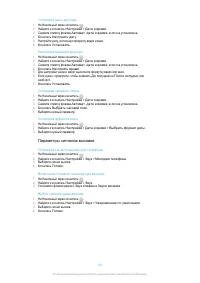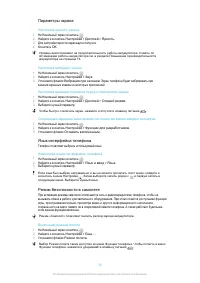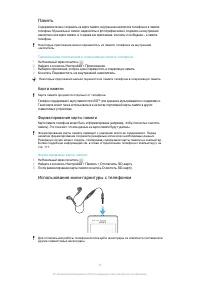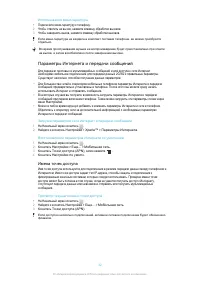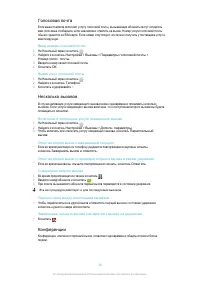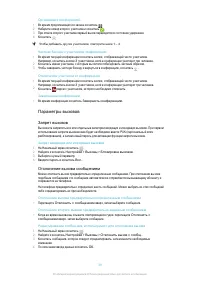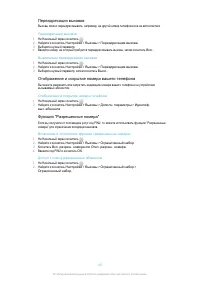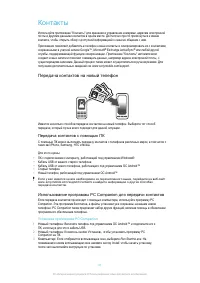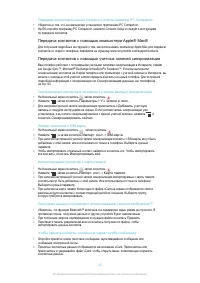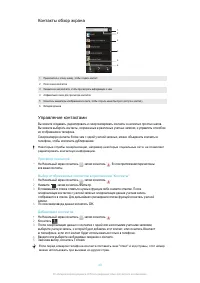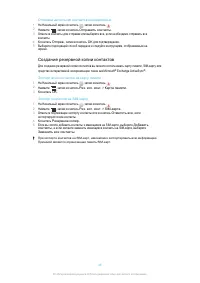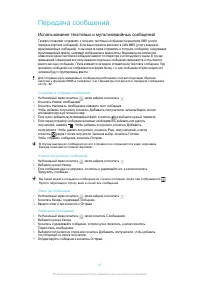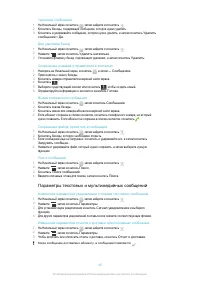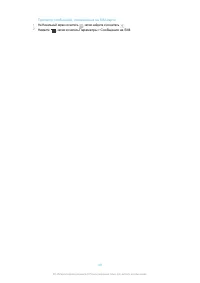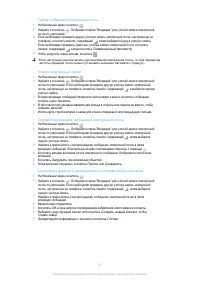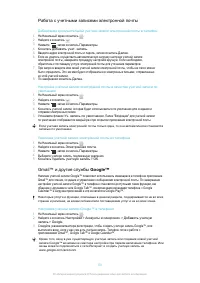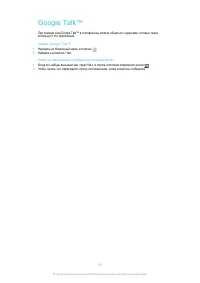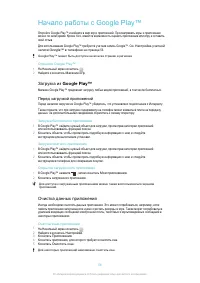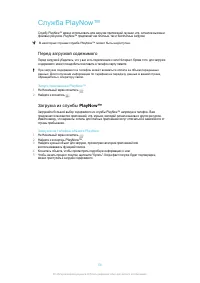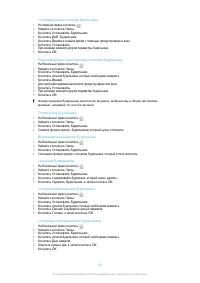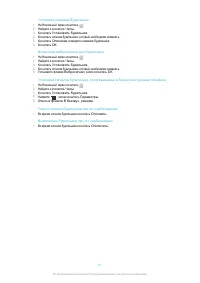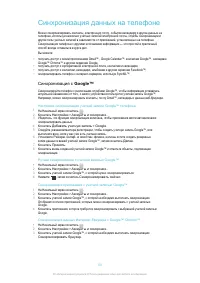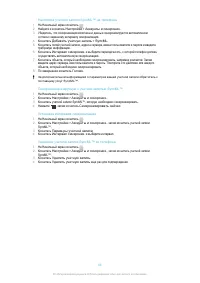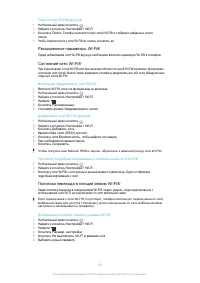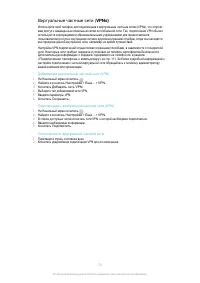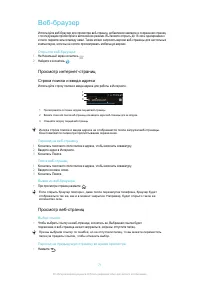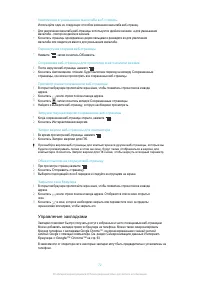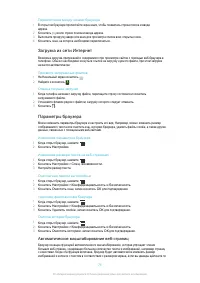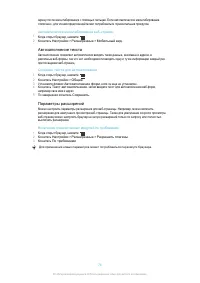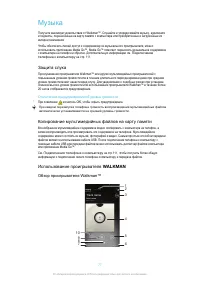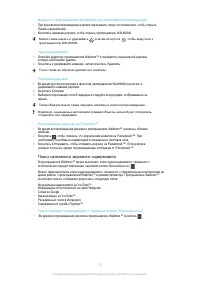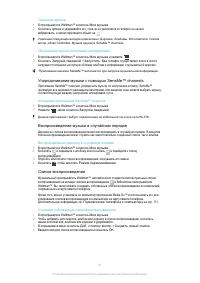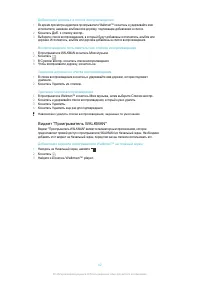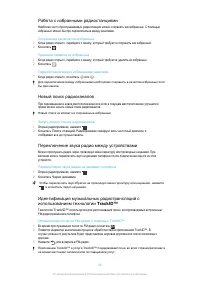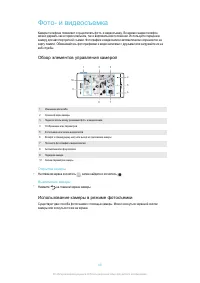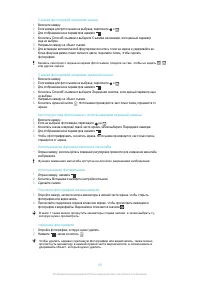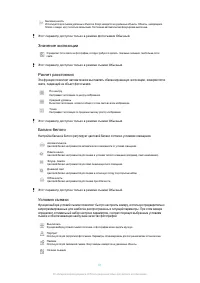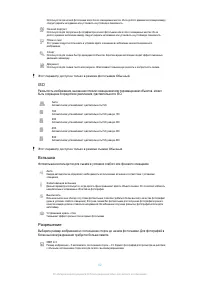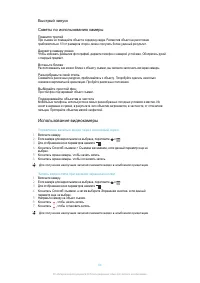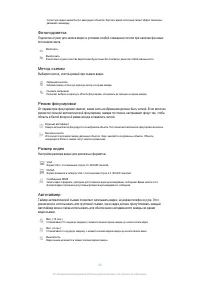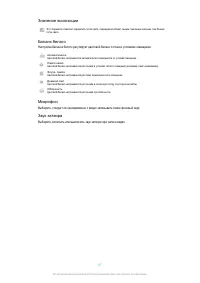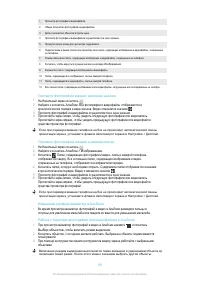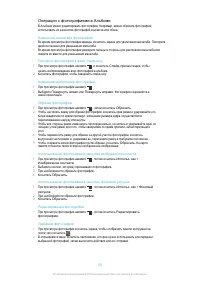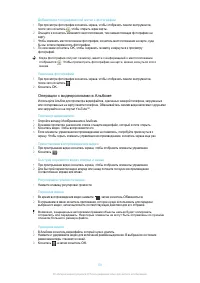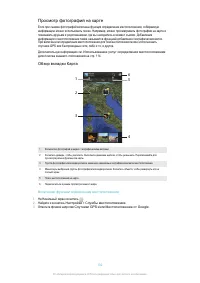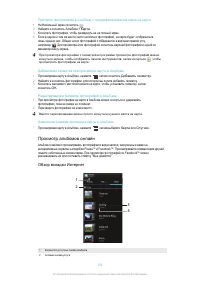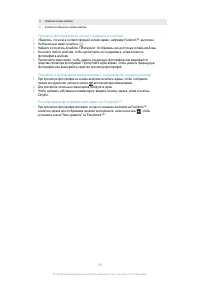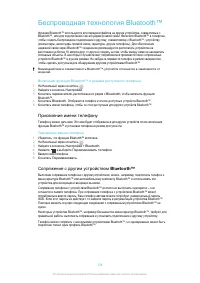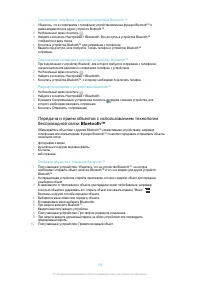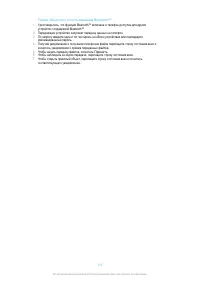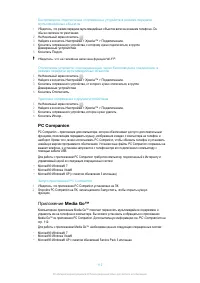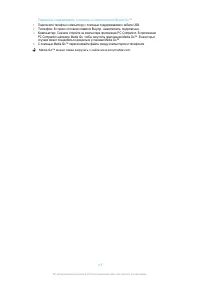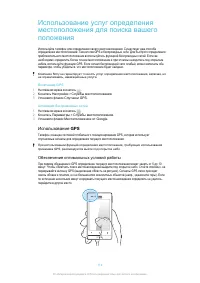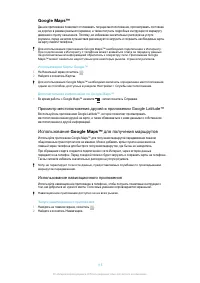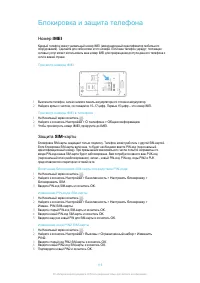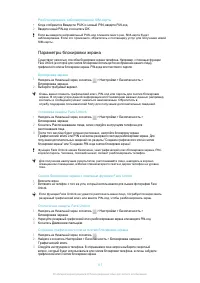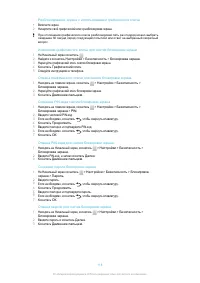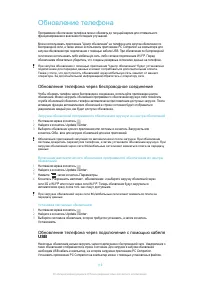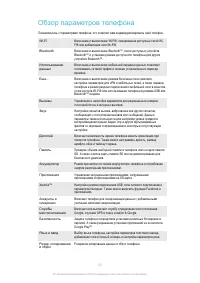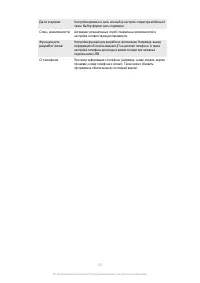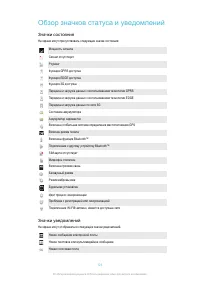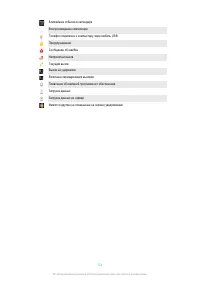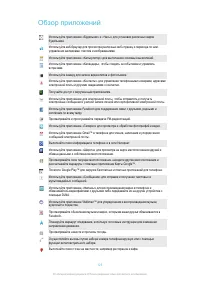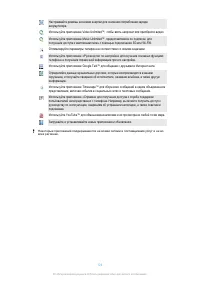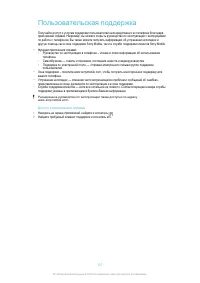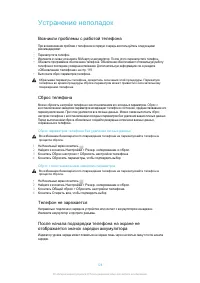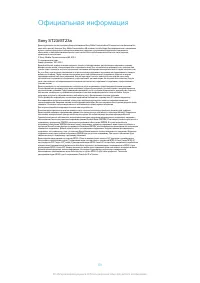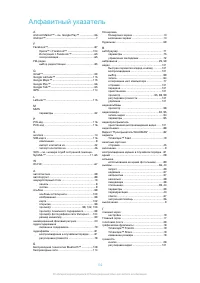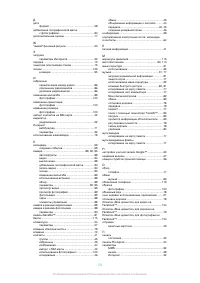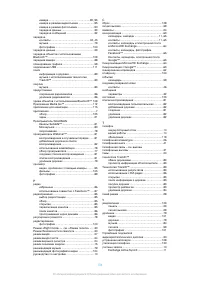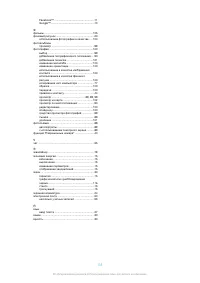Смартфоны Sony Xperia Miro ST23i White - инструкция пользователя по применению, эксплуатации и установке на русском языке. Мы надеемся, она поможет вам решить возникшие у вас вопросы при эксплуатации техники.
Если остались вопросы, задайте их в комментариях после инструкции.
"Загружаем инструкцию", означает, что нужно подождать пока файл загрузится и можно будет его читать онлайн. Некоторые инструкции очень большие и время их появления зависит от вашей скорости интернета.
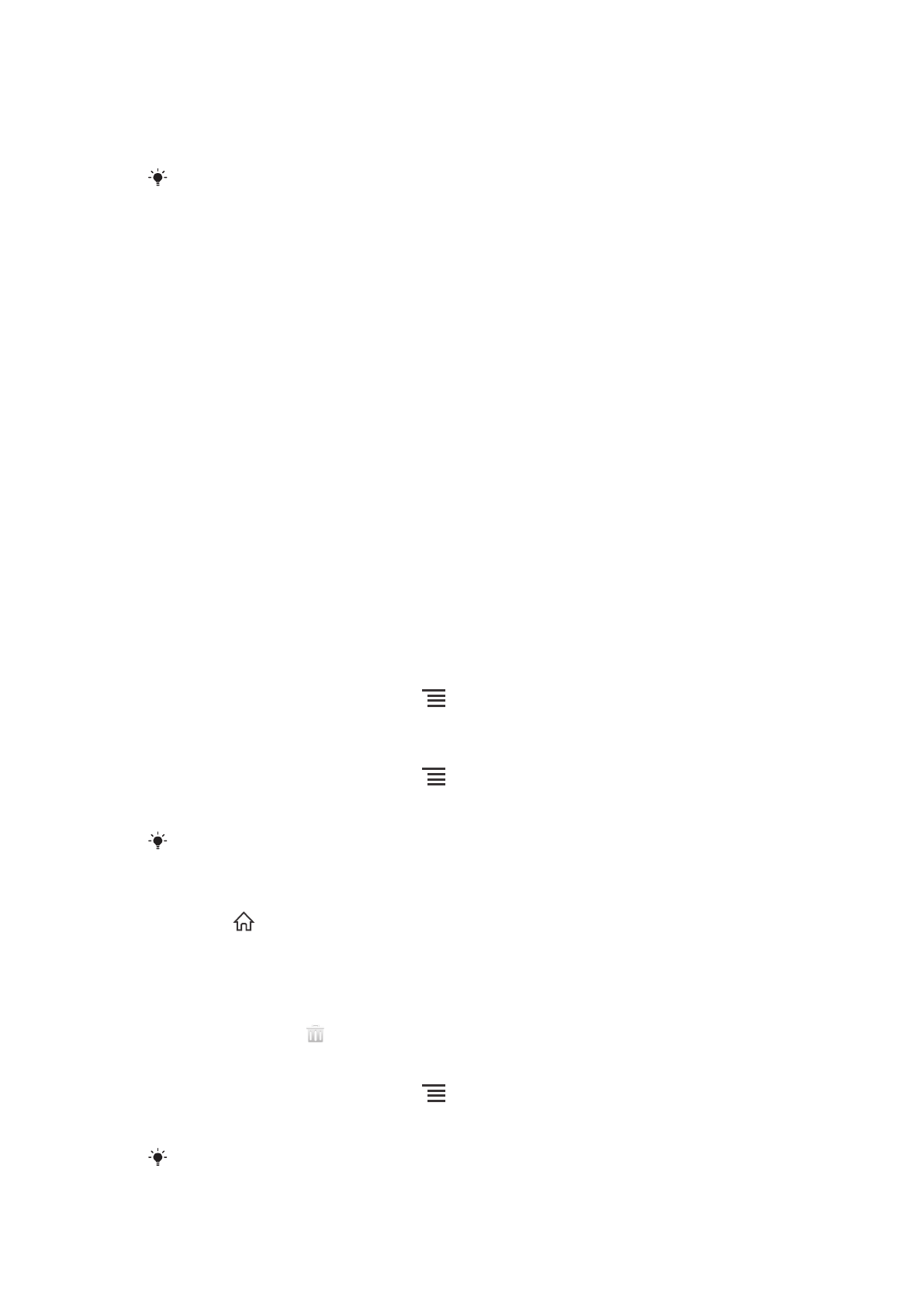
Обзор всех графических фрагментов на главном экране
•
Сведите два пальца вместе (масштабирование "щипком") на любой области Начальный
экран. Все графические фрагменты, расположенные в различных областях Начальный
экран, отобразятся в одной области просмотра.
Собрав все графические фрагменты на Начальный экран в одну область просмотра,
коснитесь любого из них, чтобы перейти в ту область Начальный экран, в которой
находится этот графический фрагмент.
Виджет Timescape™ Feed
Виджет Timescape™ Feed отображает все последние события Timescape™ в одном окне. В
виджете можно пролистывать вверх и вниз, чтобы просмотреть полное содержимое каждого
события. Также можно коснуться события для просмотра его содержимого в формате "на весь
экран" или выполнить ответное действие с помощью комментариев, оценок "Нравится" и ретвитов.
Виджет Timescape™ Friends
Виджет Timescape™ Friends уведомляет о последних событиях в социальных сетях, относящихся
к вам и вашим друзьям. Вы можете просматривать все события и общаться с друзьями с помощью
комментариев, статусов "мне нравится" и цитирований.
Виджет Timescape™ Share
Опубликуйте ваш статус в одной из служб, в которые вы выполнили вход с телефона. Например,
вы можете публиковать обновления в Facebook™ или Twitter™.
Изменение внешнего вида главного экрана
Можно изменить внешний вид главного экрана и доступ к различным объектам из него. Например,
можно изменять фон рабочего стола, перемещать объекты, создавать папки и добавлять ярлыки
контактов.
Открытие меню функций на главном экране
Меню функций на Начальный экран можно открыть двумя способами.
•
Находясь на Начальный экран, нажмите
.
•
Коснитесь и удерживайте палец на любой области Начальный экран.
Добавление ярлыка на главный экран
1
Находясь на Начальный экран, нажмите
.
2
Коснитесь
Добавить
>
Ярлыки
.
3
Найдите и выберите ярлык.
Ярлык приложения можно добавить непосредственно из экрана приложений, коснувшись
и удерживая приложение.
Перемещение объекта на главный экран
1
Нажмите
, чтобы открыть Начальный экран.
2
Коснитесь объекта и удерживайте его, пока объект не увеличится и телефон не начнет
вибрировать, а затем перетащите объект на новое место.
Удаление объекта с главного экрана
•
Коснитесь и удерживайте объект, пока он не увеличится и телефон не начнет вибрировать,
а затем перетяните в
.
Добавление папки на начальный экран
1
Находясь на Начальный экран, нажмите
.
2
Коснитесь
Добавить
>
Папка
.
3
Введите имя для папки и коснитесь
Готово
.
Перетащите объект на другой объект на начальном экране, чтобы создать папку
автоматически.
19
Это Интернет-версия документа. © Печать разрешена только для частного использования.